Acer ASPIRE 7745G – страница 2
Инструкция к Ноутбуку Acer ASPIRE 7745G
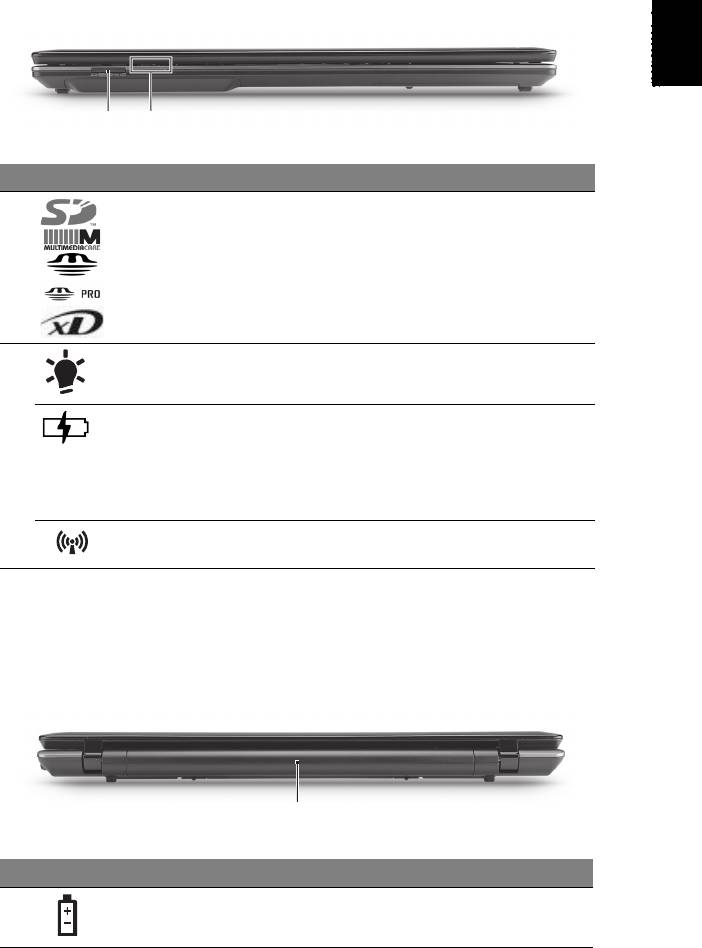
7
Français
Français
Vue frontale fermée
# Icône Élément Description
1 Lecteur de cartes
Accepte une carte mémoire Secure
multiples en un
Digital (SD), MultiMediaCard (MMC),
Memory Stick (MS), Memory Stick Pro
(MS PRO), et xD-Picture (xD).
Remarque : Poussez pour retirer/
installer la carte. Seule une carte peut
fonctionner à un moment donné.
2 Alimentation Indique l’état d’alimentation de
l’ordinateur.
1
Indique l’état de la pile de l’ordinateur.
Batterie
1. Charge : La lumière est orange
lorsque la pile se recharge.
2. Pleine charge : La diode est bleue en
mode secteur.
Indicateur de
Indique l’état du périphérique de
1
communication
connectivité sans fil de l’ordinateur.
1. Les indicateurs du panneau avant sont visibles même lorsque l’écran LCD est
fermé.
Vue arrière
# Icône Élément Description
1 Baie de la batterie Contient la batterie de l’ordinateur.
12
1
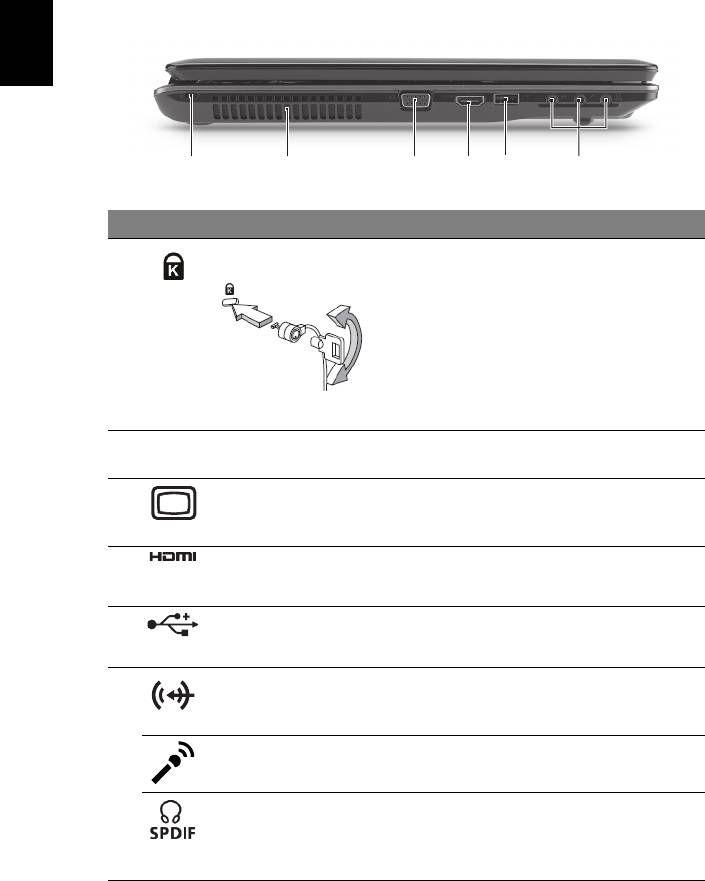
8
Français
Vue gauche
# Icône Élément Description
1 Fente pour cadenas
Se connecte à un cadenas de sécurité pour
Kensington
ordinateur Kensington.
Remarque : Enroulez le câble du cadenas
de sécurité pour ordinateur autour d’une
table, de la poignée d’un tiroir verrouillé,
ou de tout autre objet fixe. Insérez le
cadenas dans l’encoche et tournez la clef
pour verrouiller le cadenas. Certains
modèles ne possèdent pas de clef.
2 Fentes de ventilation Permettent à l’ordinateur de rester froid,
même après une longue utilisation.
3 Port d’affichage
Se connecte à un périphérique d’affichage
(VGA) externe
(p.ex. un moniteur externe, un projecteur
LCD).
4 Port HDMI Prend en charge les connexions vidéo
numériques à haute définition.
5 Port USB 2.0 Se connectent à des périphériques USB 2.0
(p.ex. une souris USB, une caméra USB).
6 Prise d'entrée audio Accepte des périphériques audio en
entrée (p.ex. un lecteur de CD audio,
un baladeur stéréo ou lecteur MP3).
Prise microphone Accepte les entrées de microphones
externes.
Prise de sortie audio/
Se connecte à des périphériques audio en
haut-parleur/casque
sortie (p.ex. haut-parleurs ou un casque
avec prise en charge
stéréo).
de S/PDIF
1
32456
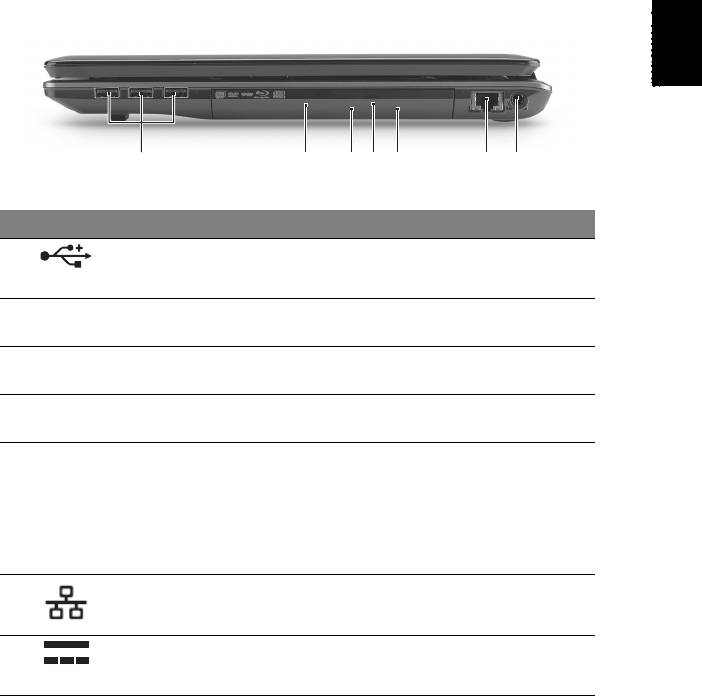
9
Français
Français
Vue droite
# Icône Élément Description
1 Ports USB 2.0 Se connectent à des périphériques USB 2.0
(p.ex. une souris USB, une caméra USB).
2 Lecteur optique Lecteur optique interne, accepte les CD ou
les DVD.
3 Indicateur d’accès
S’allume lorsque le lecteur optique est
du disque optique
actif.
4 Bouton d’éjection
Éjecte le disque optique du lecteur.
du lecteur optique
5 Trou d’éjection
Éjecte le plateau du lecteur optique
d’urgence
lorsque l’ordinateur est hors tension.
Remarque : Insérez un trombone dans le
trou d’éjection d’urgence pour éjecteur le
plateau du lecteur optique même quand
l'ordinateur est éteint.
6 Port Ethernet RJ-45 Se connecte à un réseau Ethernet
10/100/1000 Base.
7 Prise d’alimentation Se connecte à l’adaptateur secteur.
213
4
5
67
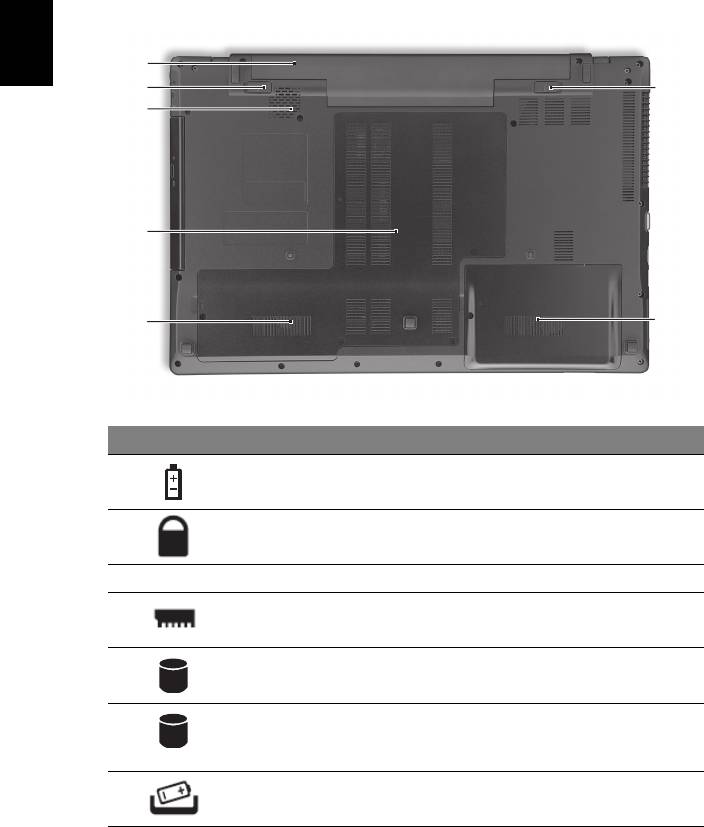
10
Français
Vue de la base
# Icône Élément Description
1 Baie de la batterie Contient la batterie de l’ordinateur.
2 Verrou de la batterie Verrouille la batterie en position.
3 Caisson de basse Émet la sortie sonore basse fréquence.
4 Compartiment
Contient la mémoire principale de
mémoire
l’ordinateur.
5 Baie du disque dur-
Contient le disque dur de l'ordinateur
principal
(fixé avec des vis).
6 Baie du disque dur-
Contient le disque dur de l’ordinateur
secondaire
(fixé avec des vis) (seulement pour
certains modèles).
7 Loquet de libération
Libère la batterie pour le retrait.
de la batterie
1
2
3
4
5
7
6
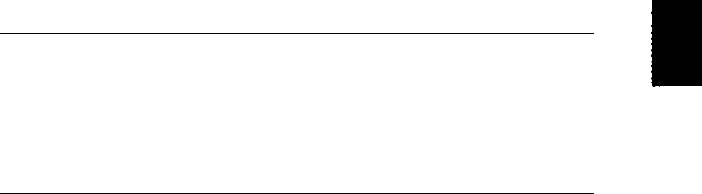
11
Français
Français
Environnement
• Température :
• En marche : 5°C à 35°C
• À l’arrêt : -20°C à 65°C
• Humidité (sans condensation) :
• En marche : 20% à 80%
• À l’arrêt : 20% à 80%
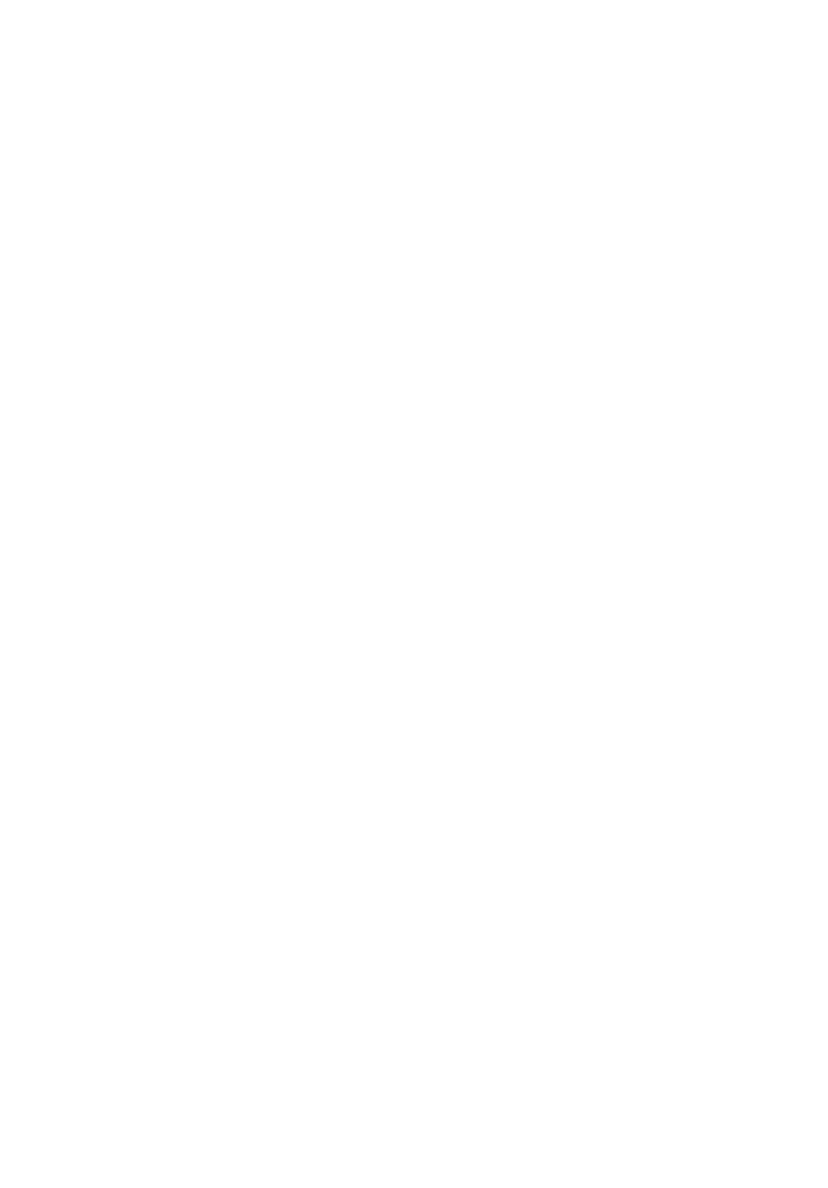
Aspire 7745 Serie
Kurzanleitung
© 2010 Alle Rechte vorbehalten.
Kurzanleitung für Aspire 7745 Serie
Originalausgabe: 03/2010
Notebook-PC der Aspire 7745 Serie
Modellnummer: ___________________________________
Seriennummer: ____________________________________
Kaufdatum: _______________________________________
Kaufort: __________________________________________

3
Das Wichtigste zuerst
Wir möchten uns bei Ihnen dafür bedanken, dass Sie sich in Bezug auf mobilen
Computerbedarf für ein Acer-Notebook entschieden haben.
Ihre Anweisungen
Als Hilfe für Sie beim Benutzen Ihres Acer-Notebooks haben wir einen Satz von
Richtlinien aufgestellt:
Zuallererst hilft Ihnen das Übersichtsblättchen, den Computer das erste Mal in
Betrieb zu nehmen.
Die Allgemeine Bedienungsanleitung für die Aspire Serie enthält hilfreiche
Informationen, die sich auf alle Modelle der Aspire-Produktserien beziehen. Es
werden Themen wie z. B. die Verwendung der Tastatur, Audio usw. behandelt.
Die Allgemeine Bedienungsanleitung und die AcerSystem User Guide können
sich z. T. auf Funktionen oder Eigenschaften beziehen, die es nur in bestimmten
Modellen der Serien und nicht unbedingt in dem von Ihnen erworbenen Modell
gibt. Solche Stellen sind im Text als "Nur für bestimmte Modelle"
gekennzeichnet.
Das Kurzanleitung stellt Ihnen die grundlegenden Features und Funktionen
Ihres neuen Computers vor. Für weitere Informationen dazu, wie Ihnen Ihr
Computer helfen kann, noch produktiver zu arbeiten, lesen Sie bitte den
AcerSystem User Guide. Dieses Benutzerhandbuch enthält detaillierte
Informationen zu Themen wie z. B. System-Programmen,
Datenwiederherstellung, Erweiterungsoptionen und Problembehebung.
Darüber hinaus enthält es Informationen zur Garantie und allgemeine
Bestimmungen und Sicherheitshinweise zu Ihrem Notebook. Das
Benutzerhandbuch steht in PDF (Portable Document Format) zur Verfügung
und ist bereits in Ihrem Notebook installiert. Folgen Sie den folgenden
Schritten, um auf das Benutzerhandbuch zuzugreifen:
1 Klicken Sie auf Start > Alle Programme > AcerSystem.
2 Klicken Sie auf AcerSystem User Guide.
Hinweis: Zum Betrachten der Datei muß Adobe Reader installiert sein.
Wenn Adobe Reader nicht auf Ihrem Computer installiert ist, wird durch
Klicken auf AcerSystem User Guide zuerst das Setup-Programm von Adobe
Reader ausgeführt. Folgen Sie zum Durchführen der Installation den
Anweisungen auf dem Bildschirm. Hinweise über die Verwendung von
Adobe Reader finden Sie im Menü Hilfe und Support.

4
Deutsch
Ihre Acer-Notebook-Tour
Nachdem Sie den Computer wie im Übersichtsblatt gezeigt aufgestellt haben,
finden Sie im Folgenden eine Übersicht über Ihr neues Acer-Notebook.
Ansicht von oben
1
11
2
3
10
4
9
5
6
8
7
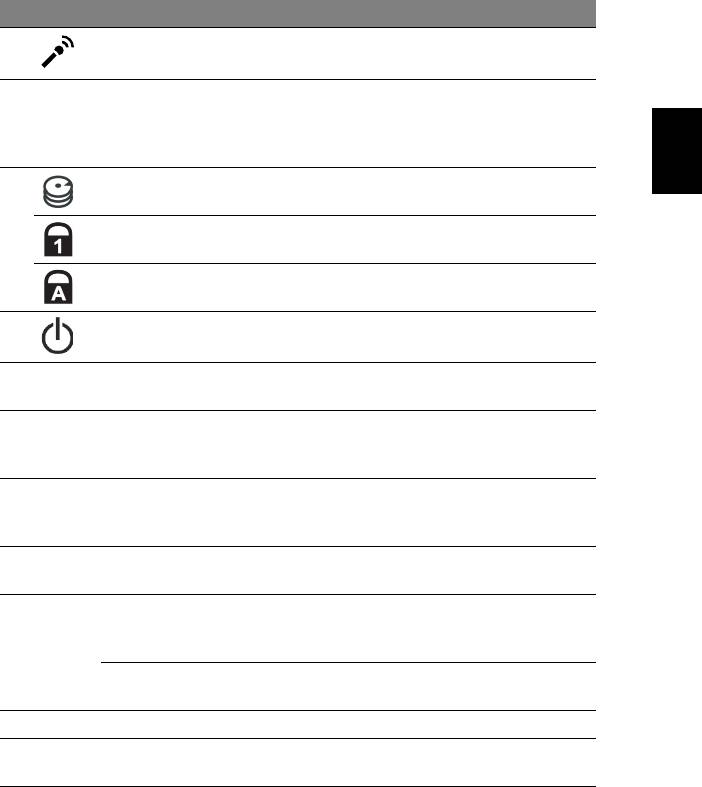
5
Deutsch
# Symbol Element Beschreibung
1 Mikrofon Internes Mikrofon für die Tonaufnahme.
2 Anzeigebildschirm Wird auch als LCD (Liquid-Crystal-Display)
bezeichnet. Zeigt die Ausgabe des
Computers an (konfiguration kann sich von
Modell zu Modell unterscheiden).
3 HDD-Anzeige Leuchtet auf, wenn die Festplatte aktiv ist.
Num Lock-
Leuchtet auf, wenn die Num Lock-Funktion
Anzeige
aktiviert ist.
Caps Lock-Anzeige Leuchtet auf, wenn die Caps Lock-Funktion
aktiviert ist.
4 Ein-/Aus-Taste/-
Schaltet den Computer ein und aus. Zeigt
Anzeige
den Ein/Aus-Status des Computers an.
5 Tastatur Dient der Eingabe von Daten in den
Computer.
6 Touchpad Berührungssensibles Zeigegerät, das die
gleichen Funktionen besitzt wie eine
Computer-Maus.
7 Anklicktasten
Die linken und rechten Tasten funktionieren
(links und rechts)
wie die linken und rechten Tasten einer
Maus.
8 Handablage Bequemer Ablagebereich für Ihre Hände
während der Bedienung des Computers.
9
Acer PowerSmart-
Aktiviert den Energiesparmodus des
P
Taste
Computers (Konfiguration kann sich von
Modell zu Modell unterscheiden).
P-Taste Programmierbare Taste (Konfiguration kann
sich von Modell zu Modell unterscheiden).
10 Lautsprecher Geben Sie Ton in Stereo aus.
11 Integrierte
Web-Kamera für die Videokommunikation
Webcam
(nur für bestimmte Modelle erhältlich).
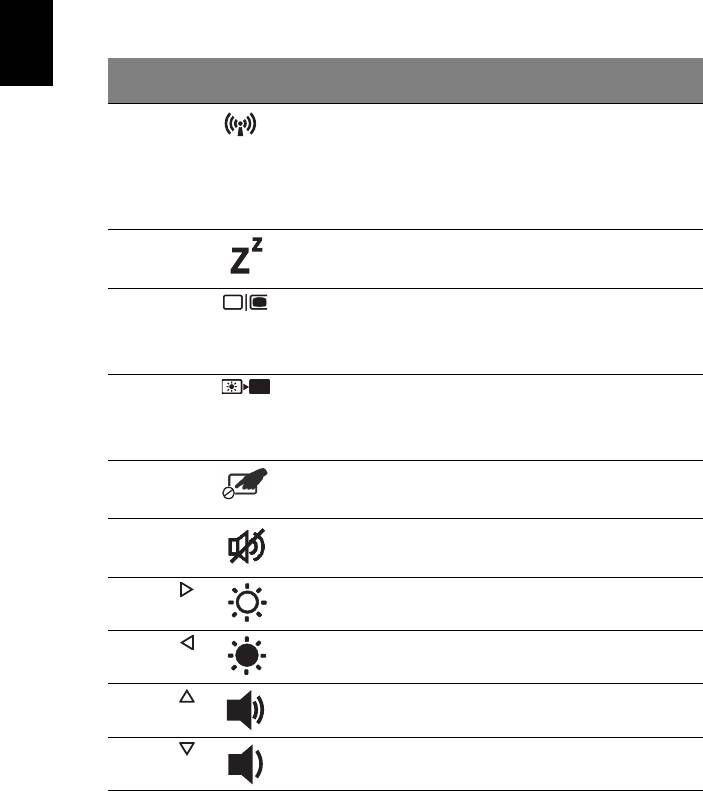
6
Deutsch
Tastenkombinationen
Der Computer besitzt Direkttasten oder Tastenkombinationen für den Zugriff
auf Computersteuerungen wie z. B. Bildschirmhelligkeit und
Ausgangslautstärke.
Zum Aktivieren von Hotkeys müssen Sie zuerst die <Fn>-Taste drücken und
halten und dann die andere Taste der Hotkey-Kombination drücken.
Tastenkomb
Symbol Funktion Beschreibung
ination
<Fn> + <F3> Kommunika-
Aktiviert/deaktiviert die
tionstaste
Kommunikationseinrichtungen des
Computers.
(Kommunikationseinrichtungen
können je nach Konfiguration
abweichen.)
<Fn> + <F4> Energiespar-
Schaltet den Computer in den
modus
Energiesparmodus.
<Fn> + <F5> Display-
Wechselt die Anzeigeausgabe
Schalter
zwischen Anzeigebildschirm, externem
Monitor (falls angeschlossen) und
gleichzeitig beiden Anzeigen.
<Fn> + <F6> Bildschirm
Schaltet die Hintergrundbeleuchtung
leer
des Bildschirms aus, um Energie zu
sparen. Drücken Sie zum Einschalten
eine beliebige Taste.
<Fn> + <F7> Touchpad-
Schaltet das interne Touchpad ein
Schalter
oder aus.
<Fn> + <F8> Lautsprecher-
Schaltet die Lautsprecher ein und aus.
schalter
<Fn> + < >
Heller Erhöht die Bildschirmhelligkeit.
<Fn> + < >
Dunkler Verringert die Bildschirmhelligkeit.
<Fn> + < >
Lauter Erhöht die Lautstärke.
<Fn> + < >
Leiser Verringert die Lautstärke.

7
Deutsch
Geschlossene Vorderseite
# Symbol Element Beschreibung
1 Mehrere-in-1-
Eignet sich für Secure Digital (SD),
Kartenleser
MultiMediaCard (MMC), Memory Stick
(MS), Memory Stick PRO (MS PRO) und
xD-Picture Card (xD).
Hinweis: Drücken Sie hier, um die Karte
zu entfernen/einzusetzen. Es kann nicht
mehr als eine Karte gleichzeitig
verwendet werden.
2 Ein/Aus Zeigt den Ein/Aus-Status des
Computers an.
1
Zeigt den Akkustatus des Computers an.
Akkuanzeige
1. Aufladung: Die Leuchte erscheint gelb,
wenn der Akku aufgeladen wird.
2. Voll aufgeladen: Die Leuchte erscheint
blau, wenn Netzstrom verwendet wird.
Anzeige für
Zeigt den Drahtlos-Konnektivitätsstatus
1
Kommunikation
des Computers an.
1. Die Statusanzeigen auf der Vorderseite sind selbst dann zu sehen, wenn die
Computerklappe geschlossen ist.
Ansicht von hinten
# Symbol Element Beschreibung
1 Akkufach Enthält den Akku des Computers.
12
1
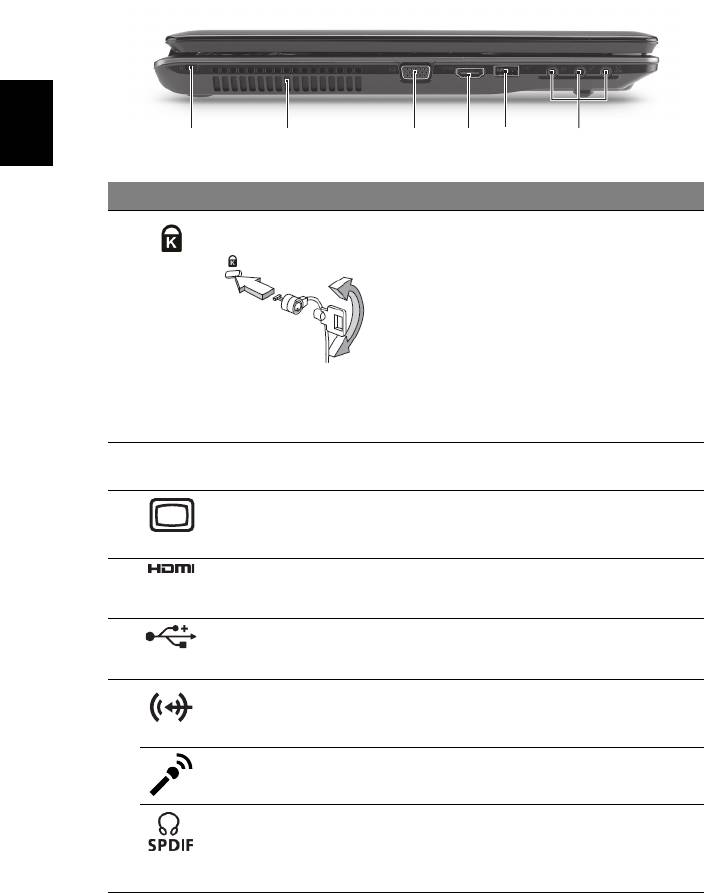
8
Deutsch
Linke Seite
# Symbol Element Beschreibung
1 Steckplatz für
Hier können Sie ein Kensington-
Kensington-Schloss
kompatibles Sicherheitsschloss für den
Computer anbringen.
Hinweis: Binden Sie ein
Diebstahlsicherungskabel an ein
unbewegliches Objekt wie einen Tisch
oder einen Griff einer abgeschlossenen
Schublade. Stecken Sie das Schloss in den
Anschluss für die Diebstahlsicherung, und
schließen Sie dieses ab. Es gibt auch
Modelle ohne Schlüssel.
2 Belüftungsschlitze Schützt den Computer vor Überhitzung,
selbst bei längerem Einsatz.
3 Anschluss für externe
Dient dem Anschluss eines
Anzeige (VGA)
Anzeigegerätes (z. B. einem externen
Monitor oder LCD-Projektor).
4 HDMI-Anschluss Unterstützt digitale High-Definition-
Video-Verbindungen.
5 USB 2.0-Anschluss Dient dem Anschluss von USB 2.0-Geräten
(z. B.USB-Maus, USB-Kamera).
6 Leitungseingangs-
Zum Anschluss von Audioeingabe-
Buchse
Geräten (z. B. Audio-CD-Player,
Stereo-Walkman, mp3-Player).
Mikrofonbuchse Eignet sich für Eingaben aus externen
Mikrofonen.
Kopfhörer-/
Zum Anschluss von Audioausgabe-
Lautsprecher-/
Geräten (z. B. Lautsprecher, Kopfhörer).
Ausgabe-Buchse mit
S/PDIF-Unterstützung
1
32456
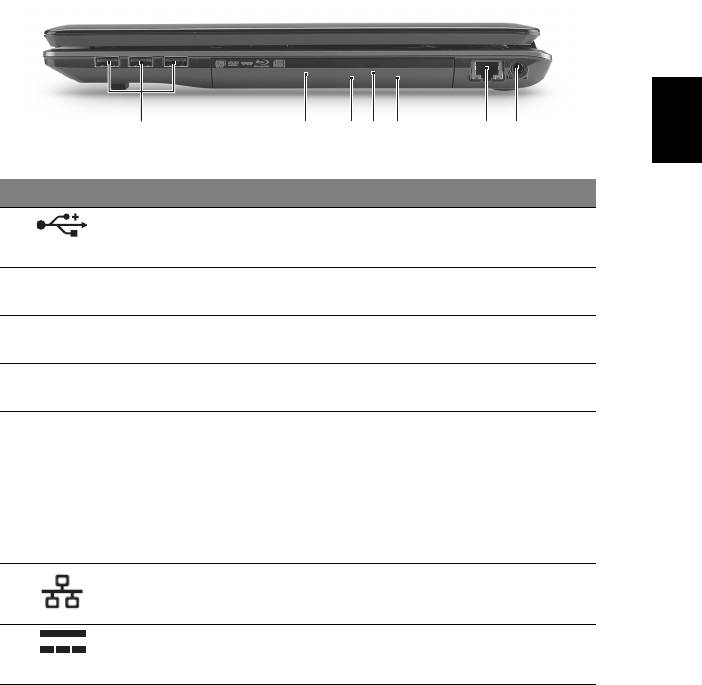
9
Deutsch
Rechte Seite
# Symbol Element Beschreibung
1 USB 2.0-Anschlüsse Dient dem Anschluss von USB 2.0-Geräten
(z. B. USB-Maus, USB-Kamera).
2 Optisches Laufwerk Internes optisches Laufwerk; eignet sich für
CDs oder DVDs.
3Optische Disk
Leuchtet auf, wenn optisches Laufwerk
Anzeige
aktiv ist.
4 Auswurftaste für
Fährt das optische Laufwerk heraus.
optisches Laufwerk
5 Mechanisches
Schiebt den Träger des optischen
Auswurfloch
Laufwerks aus, wenn der Computer
ausgeschaltet ist.
Hinweis: Stecken Sie eine Büroklammer in
das Auswurfloch, um den Träger des
optischen Laufwerkes herauszufahren,
wenn der Computer nicht eingeschaltet ist.
6 Ethernet (RJ-45)-
Hier schließen Sie ein auf Ethernet
Anschluss
10/100/1000-basiertes Netzwerk an.
7 DC-Eingangsbuchse Hier schließen Sie das Netzteil an.
213
4
5
67
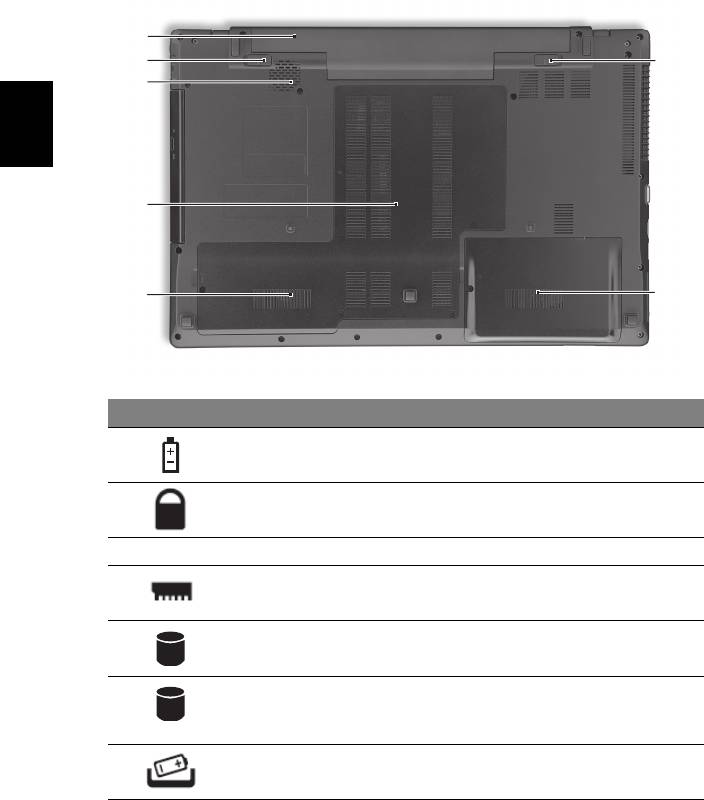
10
Deutsch
Unterseite
# Symbol Element Beschreibung
1 Akkufach Enthält den Akku des Computers.
2 Akkuverschluss Sichert den Akku an seiner Position.
3 Sub-Woofer Gibt Ton mit niedriger Frequenz aus.
4 Speicherfach Enthält den Hauptspeicher des Computers.
5 Hauptfach für
Enthält die Computer-Festplatte
Festplatte
(durch Schrauben gesichert).
6 Nebenfach für
Enthält die Computer-Festplatte
Festplatte
(durch Schrauben gesichert)
(nur für bestimmte Modelle).
7 Verriegelung des
Entsperrt den Akku für die Herausnahme.
Akkus
1
2
3
4
5
7
6
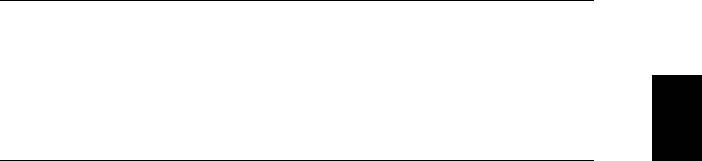
11
Deutsch
Umgebung
• Temperatur:
• Betrieb: 5°C bis 35°C
• Nichtbetrieb: -20°C bis 65°C
• Luftfeuchtigkeit (nicht kondensierend):
• Betrieb: 20% bis 80%
• Nichtbetrieb: 20% bis 80%
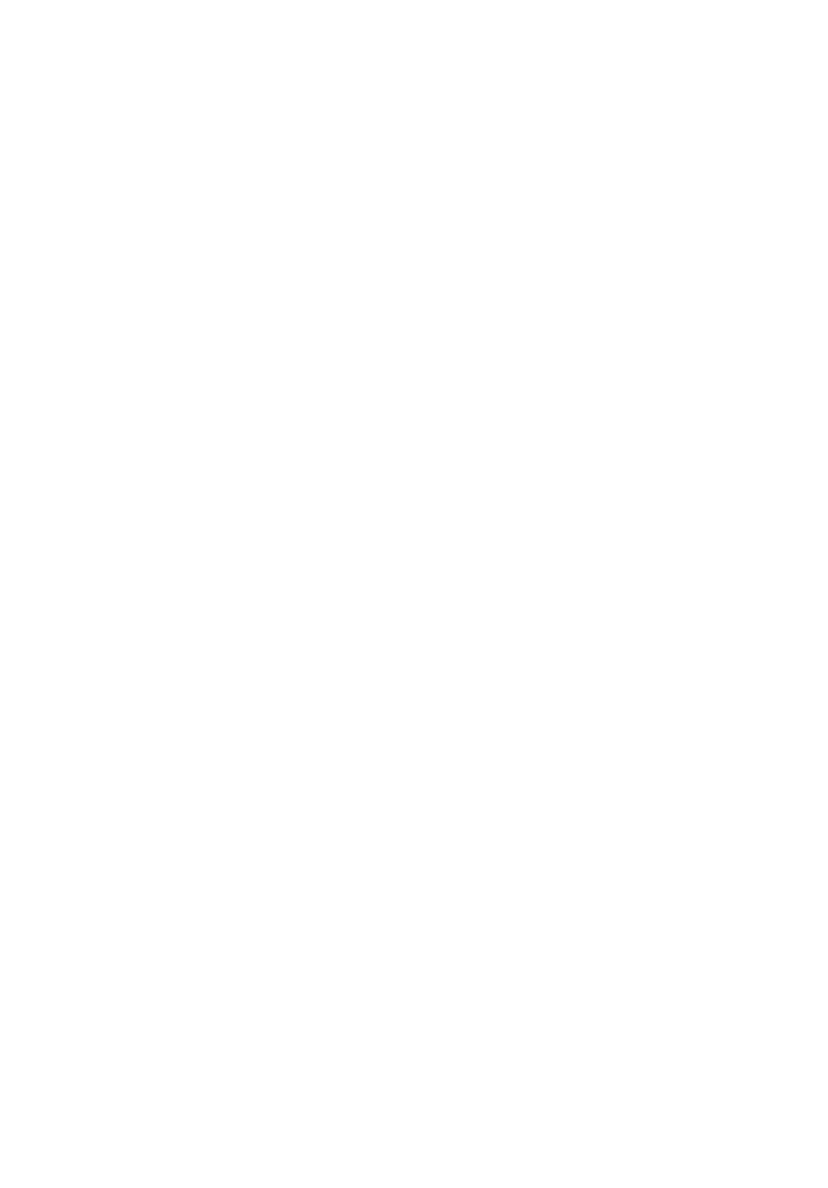
Serie Aspire 7745
Guida rapida
© 2010 Tutti i diritti riservati.
Guida rapida Serie Aspire 7745
Prima edizione: 03/2010
PC Notebook Serie Aspire 7745
Numero di modello: _______________________________
Numero di serie: ___________________________________
Data di acquisto: __________________________________
Luogo d'acquisto: __________________________________




